2种荣耀6截图方法
发布时间:2015-05-12 来源:查字典编辑
摘要:方法一:【电源键】+【音量下键】快捷键截图打开需要截图的界面,然后同时按住【电源键】+【音量-键】(一体音量按键下键),然后听到&ldquo...
方法一:【电源键】+【音量下键】快捷键截图
打开需要截图的界面,然后同时按住【电源键】+【音量-键】(一体音量按键下键),然后听到“咔嚓”一声说明截图成功,这时候就可以松开按键了,操作如下示意图所示。

方法二:通知栏快捷截图
华为荣耀6系统中也带有截屏快捷操作,具体方法如下。
依旧是在手机中,打开需要截屏的界面,然后用手指从屏幕最上面向下划过,打开顶部下拉通知栏菜单,切换到【开关】选项,点击下方的【截屏】即可快速截屏,如下图所示。
荣耀6截屏成功后,我们
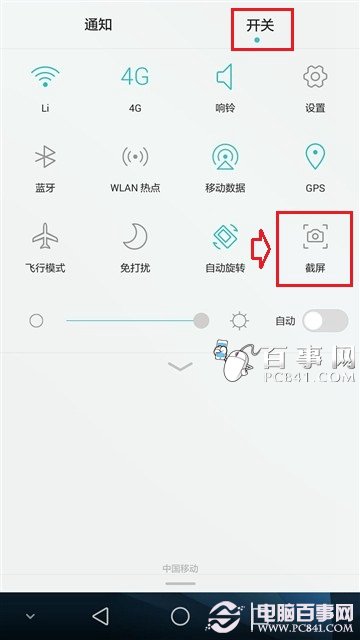
打开图库或者进入存储卡的/Pictures/Screenshots目录下,都可以找到刚才截屏的图片。
华为荣耀6截屏就是这么简单,完全无需连接电脑,操作上非常简便。


